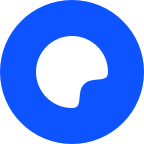首先使用 position: fixed 实现侧边栏固定定位,再通过媒体查询在屏幕宽度小于768px时将其隐藏,并添加汉堡按钮触发展开,配合过渡动画实现平滑显示与隐藏,从而完成响应式布局。

实现一个响应式侧边栏布局,关键在于结合 position: fixed 保持侧边栏固定定位,同时使用 媒体查询(Media Queries) 在不同屏幕尺寸下控制其显示方式。下面是一个实用且结构清晰的实现方法。
1. 基础html结构
侧边栏通常放在页面一侧,主内容区紧随其后。使用语义化标签有助于提升可读性。
<div class="sidebar"> <nav> <a href="#">首页</a> <a href="#">关于</a> <a href="#">服务</a> <a href="#">联系</a> </nav> </div> <p><main class="main-content"> <h1>主内容区域</h1> <p>这里是主要内容。</p> </main></p>
2. 固定定位侧边栏(Desktop)
在大屏幕上,让侧边栏固定在左侧,不随页面滚动而移动。
.sidebar { position: fixed; top: 0; left: 0; width: 250px; height: 100vh; background-color: #333; color: white; padding: 20px; } <p>.sidebar a { display: block; color: white; text-decoration: none; margin-bottom: 15px; font-size: 16px; }</p><p>.main-content { margin-left: 270px; /<em> 留出侧边栏空间 + 间距 </em>/ padding: 20px; }</p>
3. 使用媒体查询适配移动端
当屏幕变小时,隐藏侧边栏或将其变为可折叠的抽屉式菜单,避免遮挡主内容。
立即学习“前端免费学习笔记(深入)”;
@media (max-width: 768px) { .sidebar { position: fixed; left: -250px; /* 默认隐藏在屏幕外 */ transition: left 0.3s ease; } <p>.sidebar.active { left: 0; /<em> 展开时显示 </em>/ }</p><p>.main-content { margin-left: 0; padding: 20px; } }</p>
配合javaScript可以实现点击按钮展开侧边栏:
// javascript 控制侧边栏开关 document.querySelector('.toggle-btn').addEventListener('click', function() { document.querySelector('.sidebar').classlist.toggle('active'); });
4. 添加汉堡按钮(可选)
在小屏幕上添加一个按钮用于触发侧边栏显示。
<button class="toggle-btn">☰</button> <div class="sidebar">...</div>
给按钮加点样式:
.toggle-btn { display: none; position: absolute; top: 10px; left: 10px; background: #333; color: white; border: none; padding: 10px; cursor: pointer; } <p>@media (max-width: 768px) { .toggle-btn { display: block; } }</p>
基本上就这些。通过 position: fixed 实现桌面端固定侧边栏,再用 媒体查询 控制移动端的隐藏与展开,就能做出一个简洁实用的响应式侧边栏布局。关键是合理设置断点和过渡效果,让用户体验更自然。不复杂但容易忽略细节。